Last updated on 2024年6月28日
こんにちは、mickです。
M1 Mac にパッケージインストーラーの Homebrew をインストールすることを書いています。
パッケージインストーラーというのは、簡単にいうと Apple Store や Google Play ストア のように簡単にアプリを追加したり、削除したり、更新したりするのを簡単にしてくれるアプリです。
Homebrew は、すごく便利。ただ、操作はすべてターミナルアプリを使ってになります。(Cakebrewという、Homebrew を GUI で使うアプリがありますが、Cakebrew を使うには、そもそも Homebrew をインストールしていないと使えません。)
でも、大丈夫です。実際にやってみると、ほぼコピペ操作だけで Homebrew はインストールすることができました。
- ターミナルから Homebrewインストールコマンドを実行する
- パスを通す
Homebrew のインストール

Homebrew は、公式サイトにインストールの方法が載っています。ターミナルアプリを開いて、次の文字列をコピペ。returnキーを押して実行するだけです。
/bin/bash -c "$(curl -fsSL https://raw.githubusercontent.com/Homebrew/install/HEAD/install.sh)"実行すると、管理者パスワードを求めてきますので、入力します。

インストールは、10から15分くらいかかった

さらに、returnキーの入力を求めてきますので、押します。全部終わると、あとは「ショートカットの登録」するために「パスを通す」作業をします。これもコピペ操作でOKです。2回やります。
※「[ユーザ名]」の部分は、ご利用のユーザ名に置き換えて使ってください。
echo 'eval "$(/opt/homebrew/bin/brew shellenv)"' >> /Users/[ユーザ名]/.zprofileeval "$(/opt/homebrew/bin/brew shellenv)"最後に次をコピペ操作して、Homebrew のインストールができたことを確認して完了です。
brew help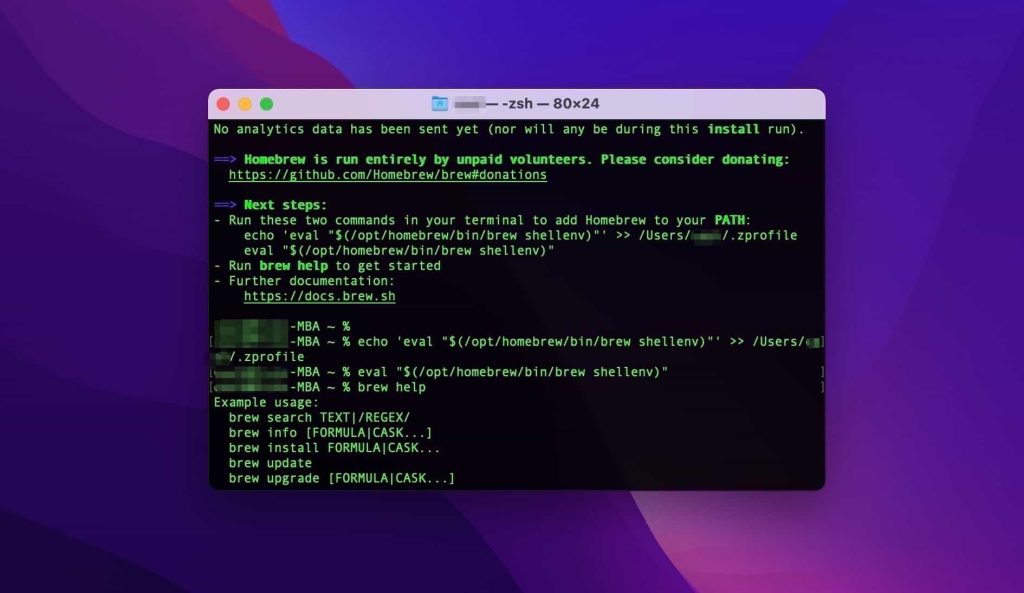
Homebrew のアンインストール
まだ必要になってないので、実際に試していませんが、Homebrew のアンインストールについても抑えておいておきたいものです。
オープンソースである Homebrew は Github で管理してあります。ここに、アンインストールの方法が載っていました。次の文字列をターミナルアプリにコピペ操作して returnキーを押せばOKのようです。
/bin/bash -c "$(curl -fsSL https://raw.githubusercontent.com/Homebrew/install/HEAD/uninstall.sh)"まとめ。
M1 Mac に Homebrew をインストールする流れを備忘録的に紹介しました。
Homebrew は、Android の画面や操作を Mac からするためのアプリ scrcpy を使いたくてインストールしました。おかげで Mac から Android を操作できるようになって、結構楽しいです。
記事を読んでくれて嬉しいです。
今日もありがとうございました。
初稿 2022/01/14
